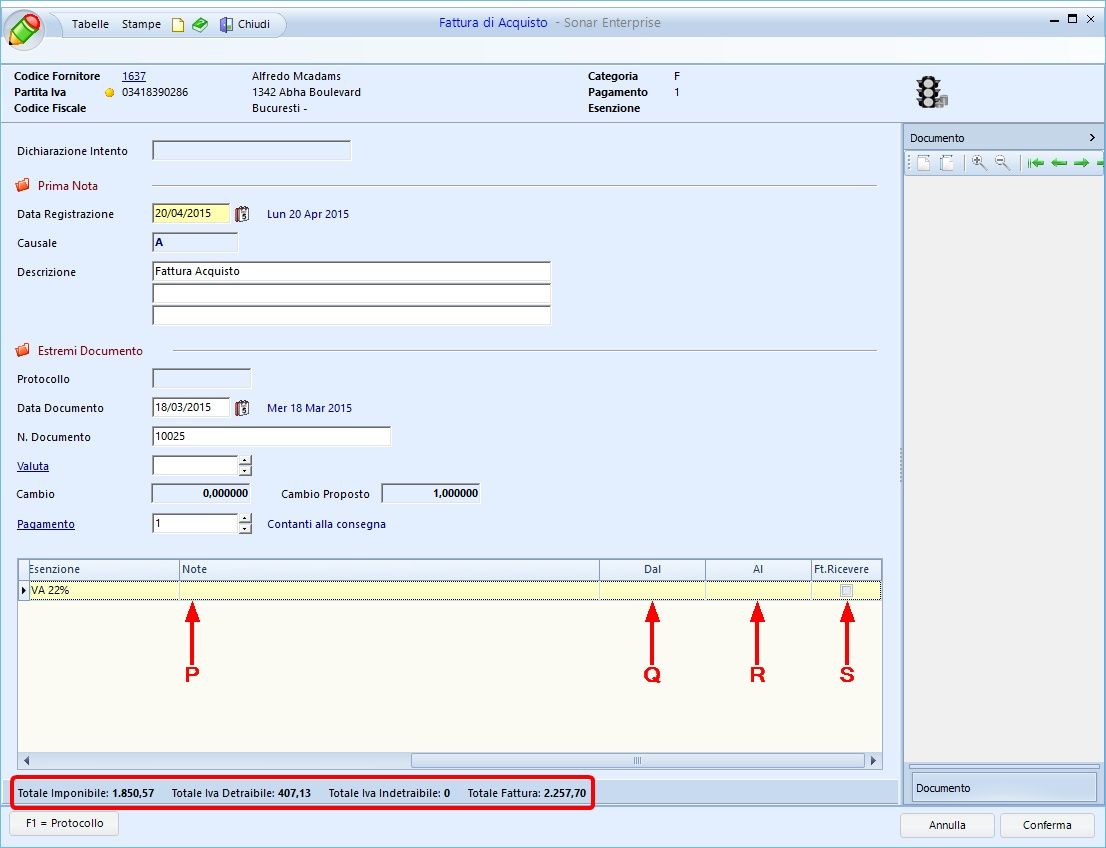Per inserire una registrazione di prima nota fatture di acquisto è necessario specificare la Causale (1, cliccando su Causale si apre la tabella da cui selezionare la causale contabile, nell’esempio “A”, per creare causali contabili acquisto vedi l’istruzione operativa AM.TC.CC.003).
Inserire poi l’Anagrafica del cliente (2, nell’esempio “Alfredo Mcadams”). Cliccare poi Avanti.
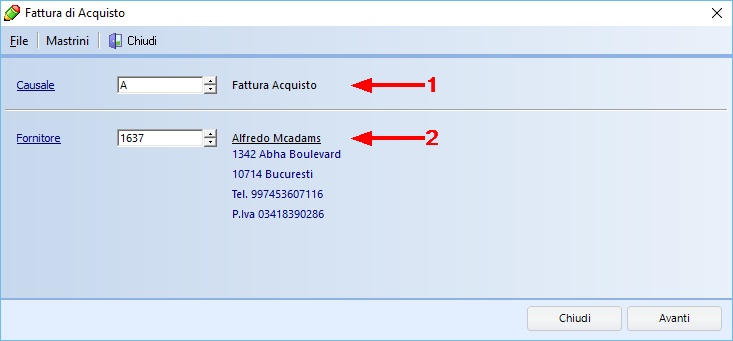
Inserire poi:
A |
Data Registrazione |
È possibile inserire la data di registrazione sia scrivendola nell’apposito spazio sia selezionandola dall’apposito calendario (nell’esempio “20/04/2015”) |
B |
Causale |
Viene visualizzato qui il codice (non modificabile) della causale inserita nella scheda precedente (nell’esempio “A”) |
C |
Descrizione |
Scrivere qui una descrizione riassuntiva (nell’esempio “Fattura Acquisto”, solitamente viene qui riportata la descrizione inserita nella causale, il campo è comunque modificabile) |
In Estremi Documento si visualizzano:
D |
Protocollo |
Il protocollo viene automaticamente inserito alla conferma della fattura e non risulta modificabile, in alternativa, per protocolli personalizzati, è possibile inserire il numero di protocollo premendo il tasto F1 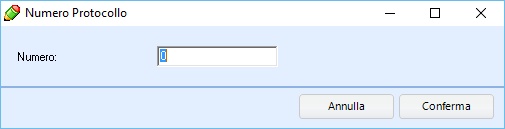 |
E |
Data Documento |
È possibile inserire la data del documento sia scrivendola nell’apposito spazio sia selezionandola dall’apposito calendario (nell’esempio “18/03/2015”) |
F |
N. Documento |
Inserire qui il numero del documento (nell'esempio "10025") |
G |
Valuta |
Se si registrano fatture d'acquisto in valuta diversa dall'Euro inserire qui il codice valuta sia scrivendolo direttamente nel campo sia cliccando su Valuta e selezionandolo dall'apposita tabella |
H |
Cambio |
Se si utilizza una valuta diversa dall'Euro è possibile inserire qui manualmente il tasso di cambio del giorno della data del documento, altrimenti verrà utilizzato il cambio segnato nel campo Cambio Proposto. Questo campo è attivo e modificabile solo se inserita una valuta diversa dall'Euro |
Cambio Proposto |
Se si utilizza una valuta diversa dall'Euro in questo campo viene inserito automaticamente il cambio alla data più vicina a quella del documento se presente nell'apposito programma Cambi, altrimenti rimane il valore 1. In ogni caso questo campo non è mai modificabile. Se nel campo Cambio non è presente nessun valore il sistema utilizzerà il cambio presente qui, negli altri casi il campo Cambio Proposto verrà ignorato. |
|
I |
Pagamento |
È possibile inserire qui il codice della modalità di pagamento sia scrivendolo direttamente (nell’esempio “1”) sia cliccando su Pagamento e selezionandolo dall'apposita tabella (nell’esempio “Contanti alla consegna”) |
Inserire poi:
J |
Voce |
È possibile inserire le voci sia cliccando su Voce e selezionando dalla tabella il codice necessario sia scrivendo direttamente il codice nello spazio dedicato (nell’esempio: “81010000”). La descrizione si inserirà automaticamente nel campo successivo (nell'esempio "ACQUISTI MERCE") |
K |
Iva |
È possibile inserire il codice Iva sia cliccando su Iva e selezionando dalla tabella il codice necessario sia scrivendo direttamente il codice Iva nello spazio dedicato (nell’esempio: “22”) |
L |
Imponibile |
Inserire qui l'imponibile (nell’esempio “1850,57”). Se si acquista in valuta diversa dall'Euro inserire il valore in quella valuta |
M |
Iva Detraibile |
L'importo dell'Iva detraibile viene calcolato automaticamente in base al codice Iva inserito nel campo K (nell’esempio “407,13”) |
N |
Iva Indetraibile |
L'importo dell'Iva indetraibile viene calcolato automaticamente in base al codice Iva inserito nel campo K |
O |
Esenzione |
Viene visualizzata qui la descrizione del codice Iva inserito nel campo K (nell'esempio "IVA 22%") |
È possibile trascinare il documento di registrazione in formato pdf all’interno della scheda nello spazio a destra (drag and drop).
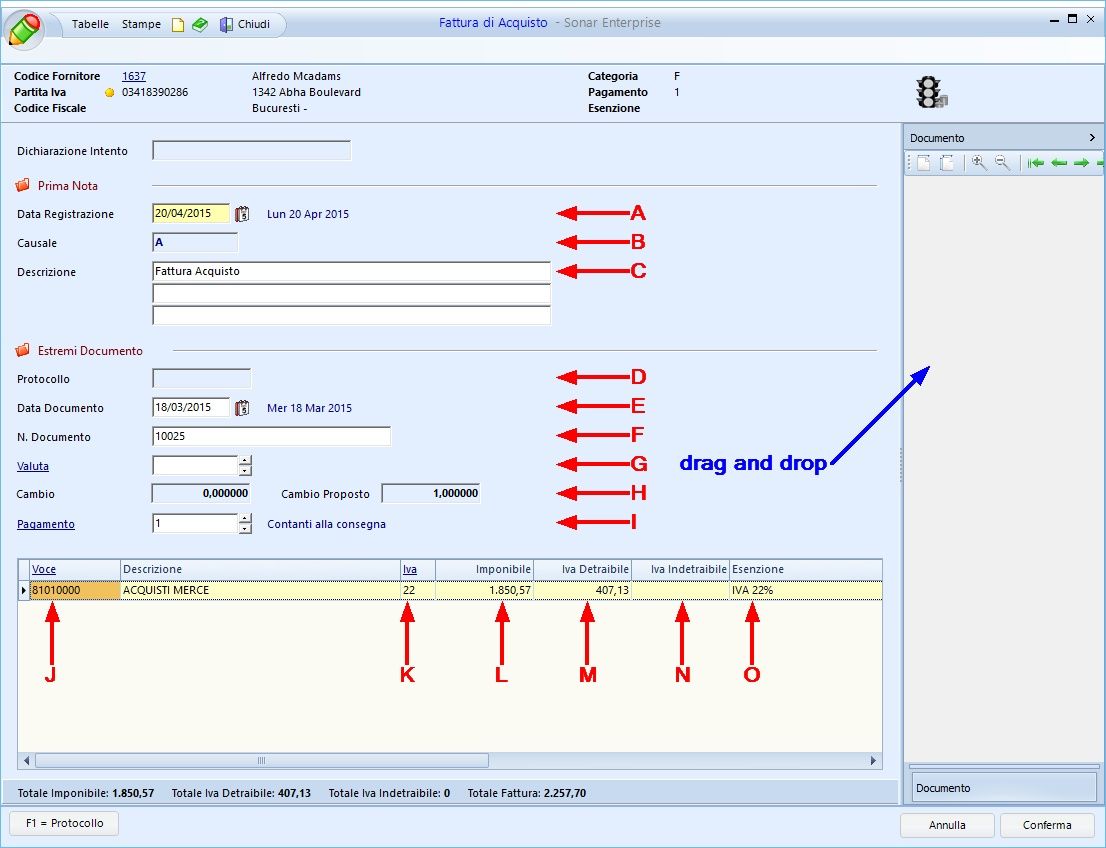
Inserire poi:
P |
Note |
È possibile inserire qui eventuali note riguardo la riga di acquisto |
Q |
Dal |
È possibile inserire qui la data di i inizio per il calcolo del periodo di attribuzione |
R |
Al |
È possibile inserire qui la data di i fine per il calcolo del periodo di attribuzione |
S |
Ft. Ricevere |
È possibile indicare se la fattura è da ricevere flaggando l'apposito check |
Nella parte inferiore dello schermo sono visibili i totali Imponibile, Iva Detraibile, Iva Indetraibile e Fattura. Cliccare poi Conferma.